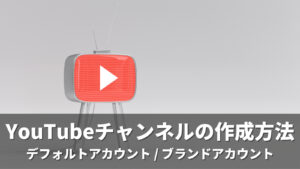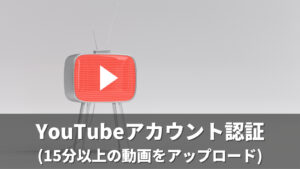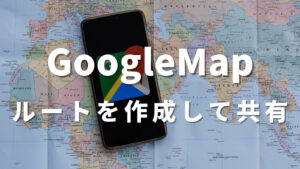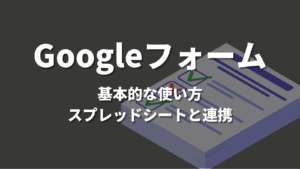マインドマップを書くと、頭の中で曖昧だった情報が、上手に整理されます。
マインドマップを書くためのアプリはいくつかありますが、「XMind」というアプリが使いやすかったのでおすすめです。
目次
XMindとは
XMind は、マインドマップを書くためのアプリです。
無料でもある程度の機能を使えますが、画像の貼り付けなど行いたい場合は、有料プランを購入する必要があります。
今回、有料プランを購入して利用してみましたが、とても使いやすいアプリでした。特に以下機能が良かったです。
- PCとスマホでマインドマップを共有できる
- 外出中などに、スマホで見直しできる
- スマホで音声入力できる
- 挿入機能が便利
- 音声を挿入できる
- PCフォルダにもアクセスできる
- エクスポートが便利
- Markdown形式でエクスポート可能
では、使い方をいくつか紹介します。
( Mac(PC)、 iPhone(スマホ) を利用しています )
PC操作(Mac) > 基本的な使い方
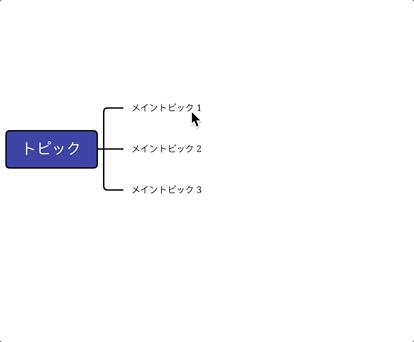
- tab で子トピックを追加できます。
- enter(return) で同階層にトピックを追加できます。
- space でトピックの内容を編集できます
- shift + enter(return) で編集中に改行できます。
- ダブルクリック でトピックを追加することもできます。
PC操作(Mac) > パネル

パネル機能を確認します。
スタイル
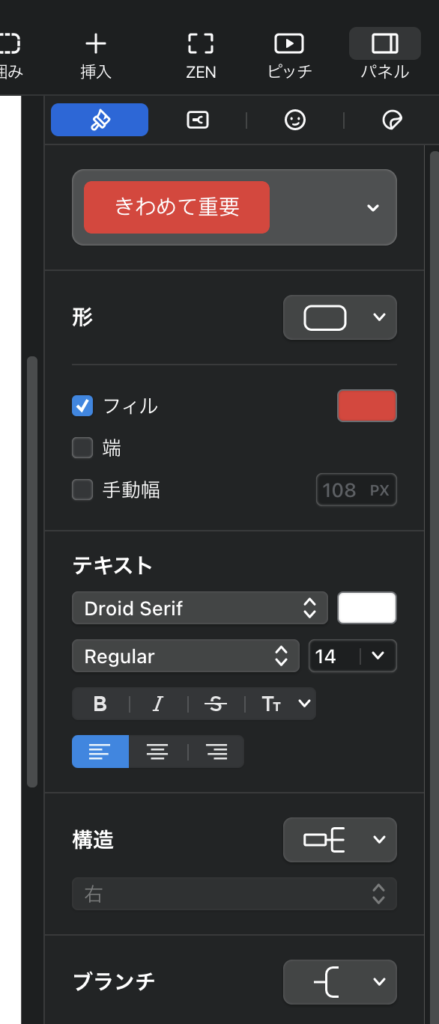
アクティブトピックの スタイル 構造 を変更できます。
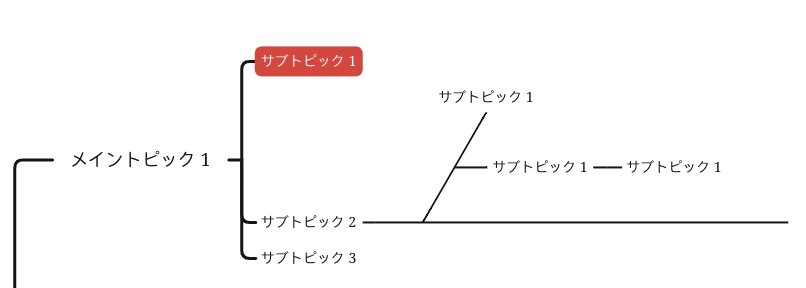
変更例です。
マップ
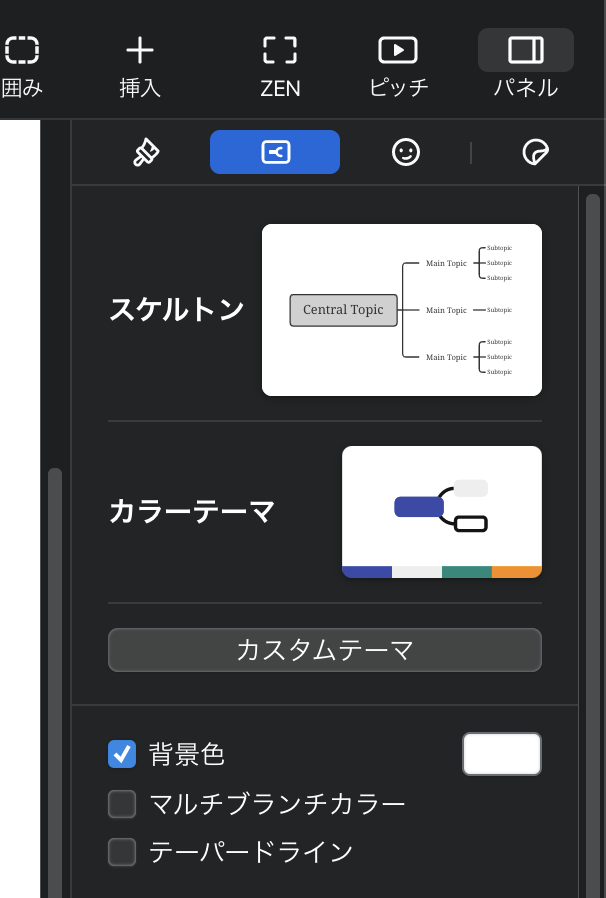
マップのテーマをあとから変更できます。
マーカー
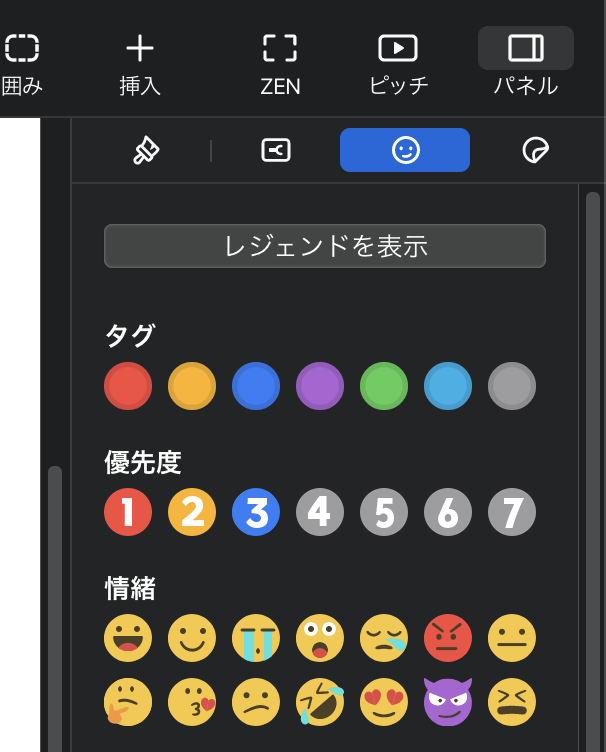
トピックにマーカーを入れることができます。
ステッカー
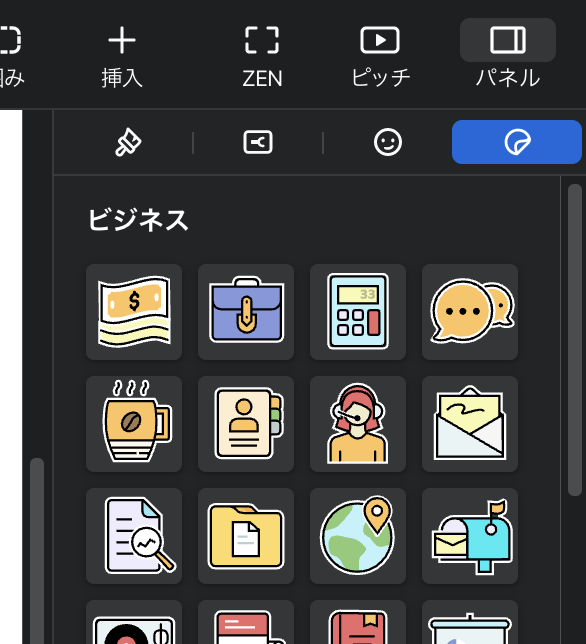
トピックにステッカーを入れることができます。
PC操作(Mac) > 便利操作
関連・要約・囲み
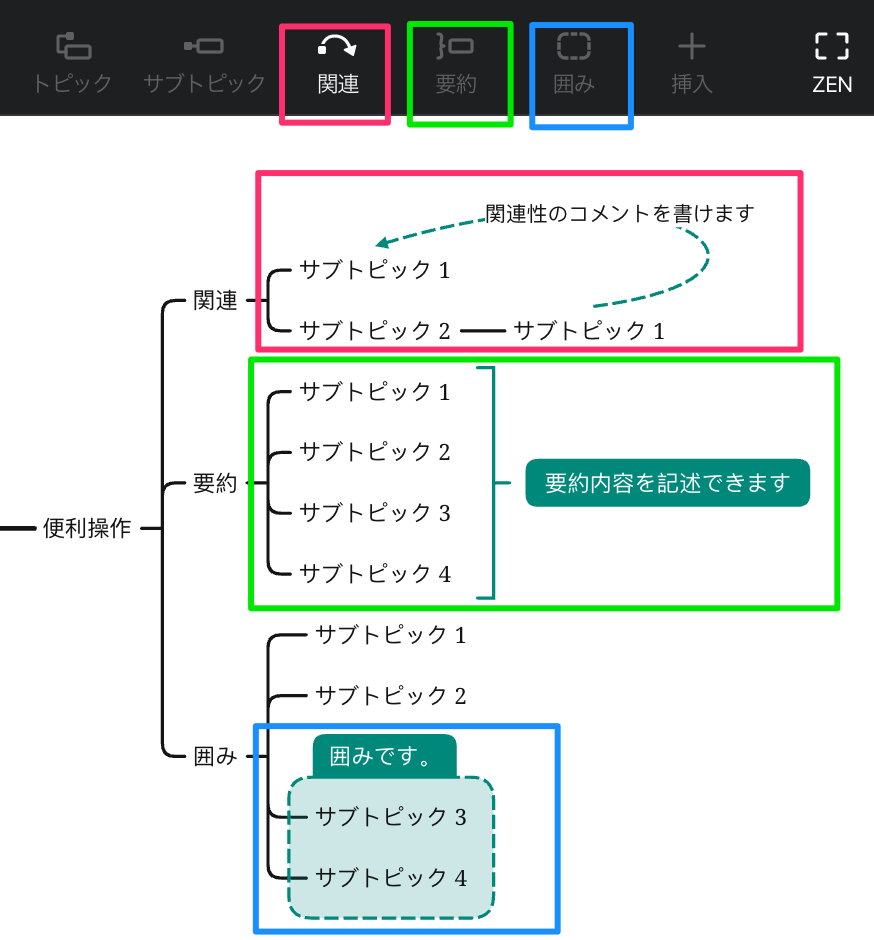
複数トピックの関係や、グループ化を表現することができます。
挿入
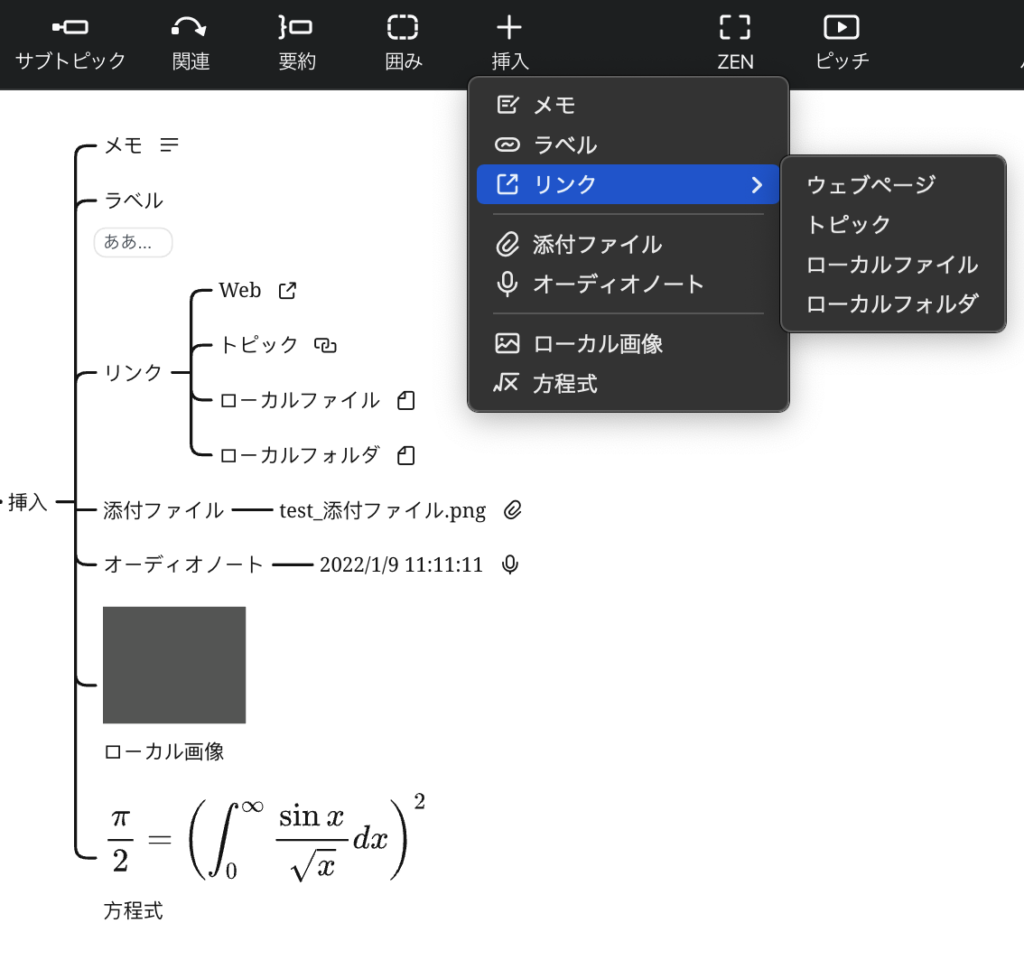
色々な情報を挿入できます。
挿入機能を利用すると、トピックから目的の情報に素早くアクセスできるようになります。
インポート, エクスポート
以下操作でインポート、エクスポートできます。Markdown形式でエクスポートも可能です。
- ファイル – インポート
- ファイル – エクスポート
折りたたみ
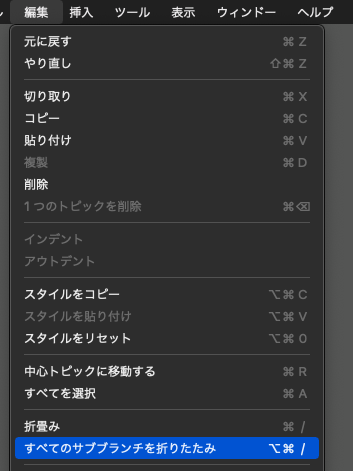
アクティブブランチのサブブランチを折りたたみたいとき、
編集 – すべてのサブブランチを折りたたみで可能です。
以下実行例です。
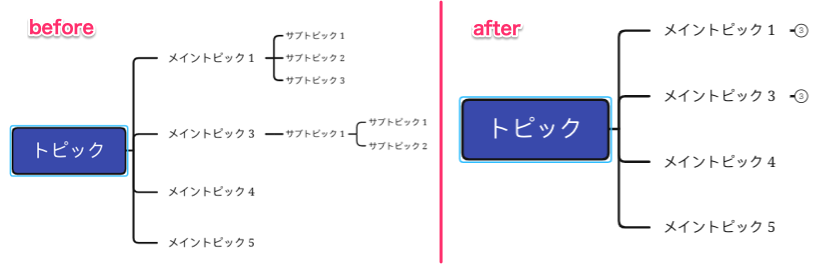
iPhone, iPad操作
トピックの追加
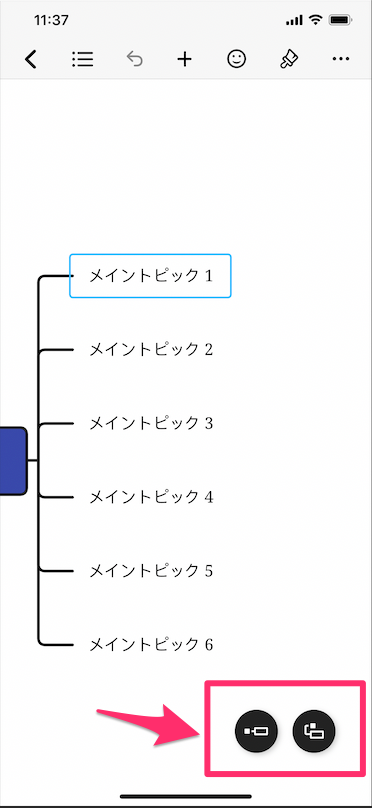
右下のボタンでトピックを追加できます。
音声入力
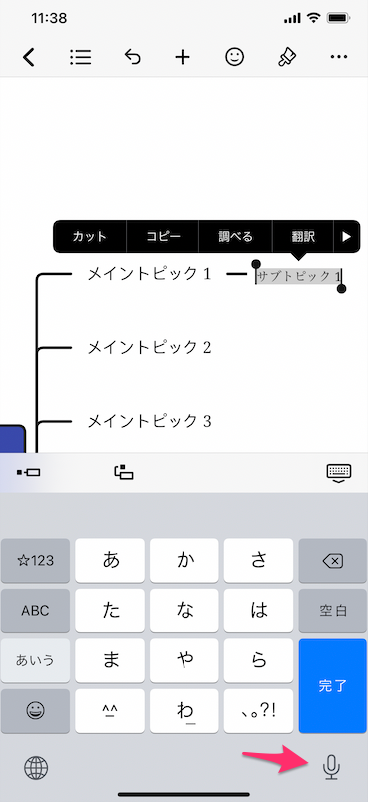
マイクアイコンをクリックして、音声入力できます。
手書き
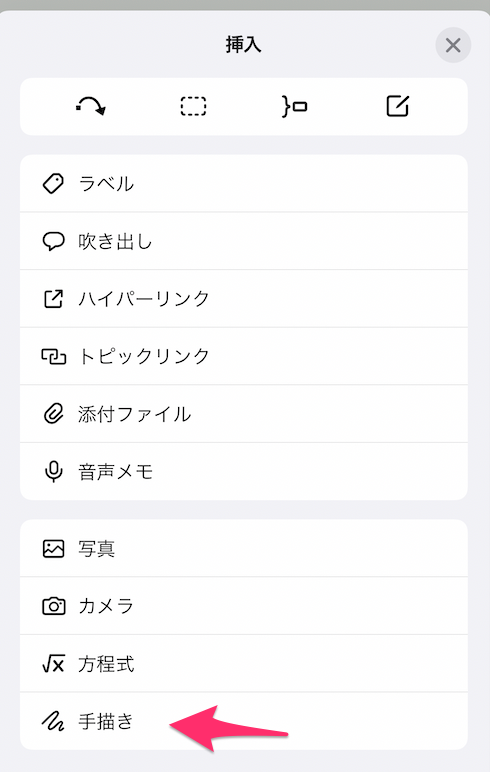
挿入で「手書き」もすることができるようです。
「Apple Pencil」で書き進めることができますね。
スマホとPCの連携
iCloud or Dropbox を通じて、作成したマインドマップを共有できます。